
魔方虚拟光驱
v1.8官方正式版- 软件大小:7.44 MB
- 软件语言:简体中文
- 更新时间:2024-01-11
- 软件类型:国产软件 / 光驱工具
- 运行环境:winall/win7/win10/win11
- 软件授权:免费软件
- 官方主页:https://www.xiazai8.com
- 软件等级 :
- 软件厂商:暂无
- 介绍说明
- 下载地址
- 精品推荐
- 相关软件
- 网友评论
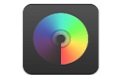 魔方虚拟光驱正式版简单易用的虚拟光驱软件,魔方虚拟光驱正式版支持.iso、.cue、.img、.nrg、.mds、.ccd、.bin等格式的镜像文件,虽然好多光盘镜像文件,可以用winrar解压缩,但是有些文件的安装和使用必须光驱加载才能使用,所以就可以用这款魔方虚拟光驱来帮你解决了。
魔方虚拟光驱正式版简单易用的虚拟光驱软件,魔方虚拟光驱正式版支持.iso、.cue、.img、.nrg、.mds、.ccd、.bin等格式的镜像文件,虽然好多光盘镜像文件,可以用winrar解压缩,但是有些文件的安装和使用必须光驱加载才能使用,所以就可以用这款魔方虚拟光驱来帮你解决了。
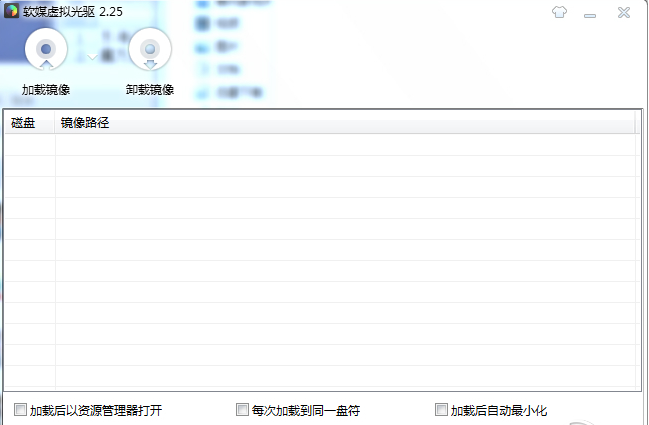
魔方虚拟光驱软件特色
全新一代优化大师,世界首批通过微软Win8官方商店和Win7徽标认证的系统工具软件,是国内用户量第一的Vista优化大师和Win7优化大师的升级换代产品,魔方电脑大师完美支持64位和32位的Win8、Win7、Vista、XP、Windows2013/2008/2003等所有主流Windows 操作系统,一键清理、一键优化、一键加速、一键修复、一键浏览器守护……,更有虚拟光驱、魔方U盘启动、磁盘数据恢复等数百个世界独家功能,一软在手,电脑无忧。魔方电脑大师推出后已拥有3500万用户,只有魔方才能告诉你什么电脑优化软件最好用。
使用方法
一、怎么使用魔方虚拟光驱安装系统?
1、点击加载镜像
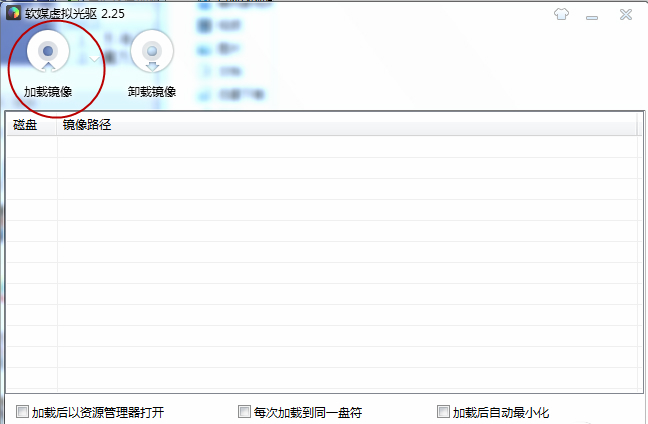
2、浏览所需要加载的镜像文件,就可以直接使用魔方虚拟光驱做光盘了。如下图所示,魔方虚拟光驱加载了Win7系统镜像盘。

3、此时打开我的电脑,就可以直接看到E盘下的内容就是镜像文件中的内容了。
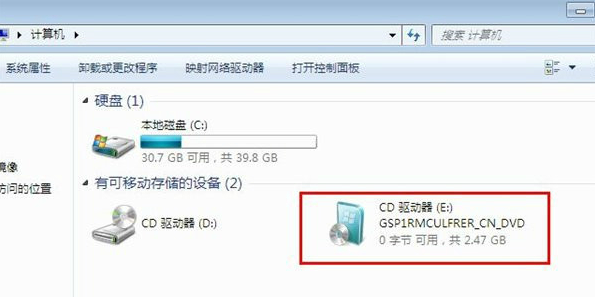
二、怎么使用魔方虚拟光驱安装和打开iso文件?
1、点击加载镜像后选择文件
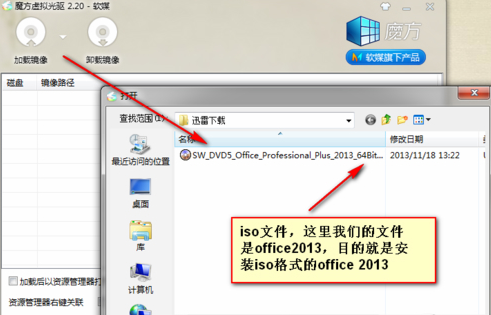
2、打开后面我们可以看到打开的iso文件,我们可以看到steup(也就是应用程序),双击step就会进行安装
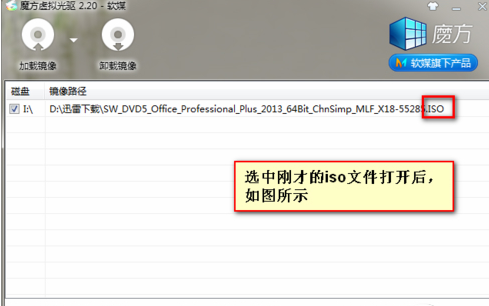
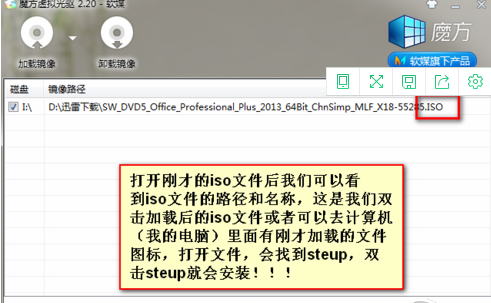
FAQ
一、虚拟光驱加载 iso镜像文件后,“我的电脑”里不显示虚拟光盘
1、重新安装一下软件,不要安装绿色版,然后重启系统,即可正常使用
二、用一键还原备份下来的GHO文件魔方虚拟光驱为什么不支持?
1、重启电脑以后加载的映像当然会没有了,因为不是真正的光盘,GHO并不是系统镜像,当然不支持加载了,所以会出现错误,虚拟光驱只支持.iso .cue .img .nrg .mds. ccd. .bin文件,至于使用方法,你关联了右键菜单,只需在支持的文件上面右键选择“魔方虚拟光驱进行加载”就可以了
下载地址
- Pc版























网友评论